Ob vsem navdušenju nad iOS 11 ni presenetljivo, da mnogi uporabniki nestrpno pričakujejo svoj naslednji prenos programske opreme za iPhone. Vsi želimo svoje iPhone in iPade nadgraditi na najnovejši iOS. In tokrat Applov iOS 11 ponuja številne nove in inovativne funkcije, zlasti za iPad. Nadgradnja iPhona ali iPada na najnovejšo Applovo različico iOS je običajno hitra, enostavna in brez težav. Toda včasih to začetno navdušenje povzroči takojšnjo motnjo, še posebej, če je vaša naprava prikazuje sporočilo, da je prišlo do napake pri namestitvi iOS 11, iOS ne more preveriti posodobitve ali druge namestitve iOS 11 težave. Če imate torej težave s posodabljanjem iPhona, je tukaj nekaj nasvetov in trikov, ki vam bodo pomagali prenesti in namestiti iOS 11.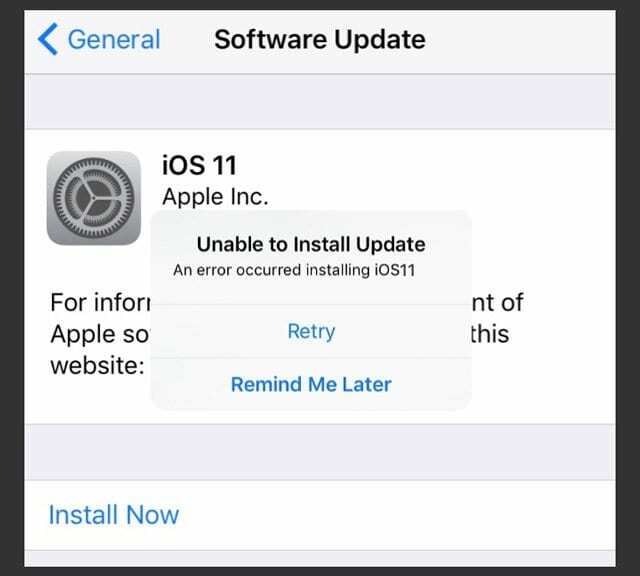
Vsebina
- povezani članki
-
Pogosti nasveti, ki jih morate upoštevati, preden nadgradite svoj iPhone ali iPad na iOS 11
- Nasvet 1 Varnostno kopiranje!
- Nasvet 2 Preverite razpoložljivo shranjevanje
- Nasvet 3 Priključite na napajanje ali napolnite UP
- Nasvet 4. Odločite se za posodobitev iPhone prek iTunes namesto prek zraka
- Nasvet 5 Dodajte TIPKO SHIFT, ko posodabljate z iTunes
-
Ne najdete posodobitve za iOS 11?
- iOS 11 je SAMO za 64-bitne naprave iDevices
-
Vidite, da preverjanje iOS 11 ni uspelo, ker niste več povezani z internetom?
- Preverite moč signala
- Ali želite preklopiti z iOS 11 Beta na splošno izdajo?
-
iOS 11 se ne namesti? Zataknjen? Ali vidite sporočilo Ni mogoče namestiti posodobitve?
- Najprej izbrišite zataknjeno ali delno posodobitev za iOS 11!
- Za preverjanje neuspešne posodobitvene datoteke za iOS
-
Ni prostora? Uporabite iTunes!
- Potrebujete drugo možnost, ko ni dovolj prostora za prenos iOS 11?
- Odlične novice za shranjevanje v sistemu iOS 11!
- iPhone je obtičal z logotipom Apple med posodobitvijo iOS 11
- iPhone se po posodobitvi iOS 11 ne odklene
-
Nameščen iOS 11 prek OTA, vendar še vedno obstajajo težave s posodobitvijo
- Ne poskušajte drugega spletnega mesta za povezave za prenos iOS ipsw
- Ali gre za razširjeno težavo z operaterjem?
- Posodabljanje končano, vendar ima iOS zdaj težave z vašim iPhoneom ali iPadom?
- Nasveti bralcem
-
Povzetek
- Povezane objave:
povezani članki
- Pogoste težave z iOS 11 in kako jih odpraviti
- Kje je AirDrop v iOS11? Našli smo ga in še več!
- Kako uporabljati vaš iPad Dock v iOS11
- iTunes 12.7 – stvari, ki jih morate vedeti
- Kako odpraviti težave z iMessage v iOS 11
Pogosti nasveti, ki jih morate upoštevati, preden nadgradite svoj iPhone ali iPad na iOS 11
Nasvet 1 Varnostno kopiranje!
Če svojega iPhona ali iPada še niste posodobili z najnovejšo posodobitvijo za iOS, naredite si uslugo in poskrbite, da boste varnostno kopirali svojo napravo. Priporočamo, da svojo napravo varnostno kopirate v iTunes in iCloud. Bolje varen kot žal. Oglejte si naš izčrpen vodnik, ki vas vodi skozi vse različne vidike varnostno kopiranje vaše naprave. 
Nasvet 2 Preverite razpoložljivo shranjevanje
Drugi pomemben nasvet za tiste, ki še niste namestili najnovejšega iOS 11 in nameravate kmalu posodobiti, je zagotoviti, da ima vaš iPhone dovolj prostora za shranjevanje. Če že nekaj časa prejemate obvestila »iPhone zmanjka shrambe«, se prepričajte optimizirajte in sprostite nekaj prostora za shranjevanje preden nadaljujete z namestitvijo iOS 11.
Nasvet 3 Priključite na napajanje ali napolnite UP
Prepričajte se, da je vaš iPhone ali iPad priključen na napajanje (zaželeno) ali dovolj napolnjen za nadgradnjo. Če niste prepričani, pred poskusom nadgradnje napolnite napravo ali jo preprosto priključite in nato posodobite.
Nasvet 4. Odločite se za posodobitev iPhone prek iTunes namesto prek zraka
Vemo, da so posodobitve OTA (Over the Air) najbolj priročne in enostavne za izvedbo in večina uporabnikov poskuša svojo napravo nadgraditi z uporabo OTA. Na žalost smo ugotovili, da postopek namestitve OTA pri večjih posodobitvah iOS pogosto povzroči veliko več težav. Včasih to ni povezano z Appleom. Med namestitvijo ste lahko v šibkem omrežju Wi-Fi ali dostopate do strežnikov Apple, ko so preveč zaposleni s številnimi uporabniki, ki poskušajo nadgraditi istočasno. Iz tega razloga priporočamo, da programsko opremo iPhone posodobite ročno z uporabo iTunes. 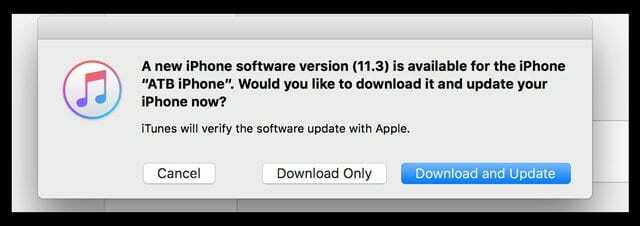 Če ste v preteklosti imeli težave z namestitvijo iOS-a s posodobitvami OTA na vašem iPhone ali iPad, razmislite o posodobitvi iDevice prek iTunes. Posodobitev je enostavno in zelo priročno opraviti tudi prek iTunes.
Če ste v preteklosti imeli težave z namestitvijo iOS-a s posodobitvami OTA na vašem iPhone ali iPad, razmislite o posodobitvi iDevice prek iTunes. Posodobitev je enostavno in zelo priročno opraviti tudi prek iTunes.
Nasvet 5 Dodajte TIPKO SHIFT, ko posodabljate z iTunes
Če imate težave s posodabljanjem ali druge težave/napake po posodobitvi OTA, se povežite z iTunes in pritisnite in držite TIPKO SHIFT ter kliknite POSODOBITE. Ta metoda namesti iOS 11 prek iTunes brez izgube podatkov.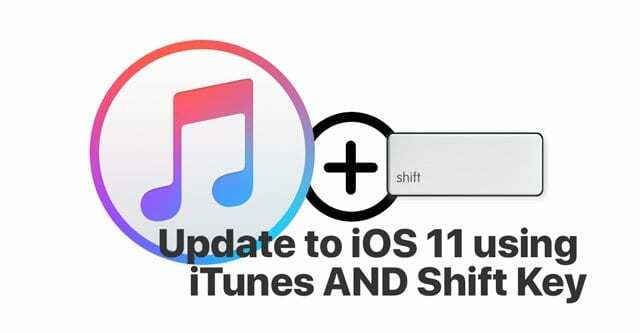
V naslednjih nekaj razdelkih obravnavamo nekatere najpogostejše težave, povezane s postopkom nadgradnje.
Ne najdete posodobitve za iOS 11?
Ta prizor je pogosta težava, ki se zgodi med večino nadgradenj. Ko se dotaknete Nastavitve > Splošno > Posodobitev programske opreme, ne najdete nove posodobitve. Znane rdeče ikone, ki se prikaže poleg Splošno, ko ste v nastavitvah, ni tam.
iOS 11 je SAMO za 64-bitne naprave iDevices
Če je vaša naprava a 32-bitna naprava, ni združljiv z iOS 11. Oprostite ljudje!
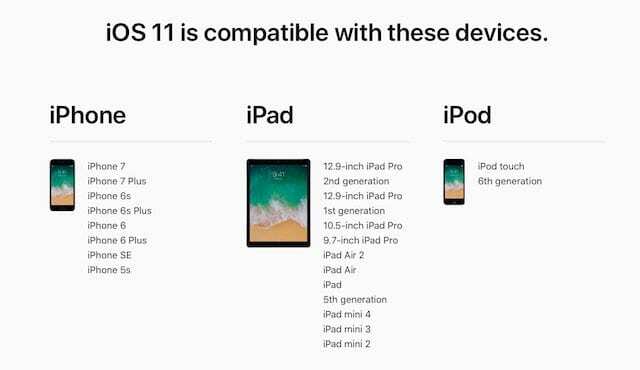
Vidite, da preverjanje iOS 11 ni uspelo, ker niste več povezani z internetom?
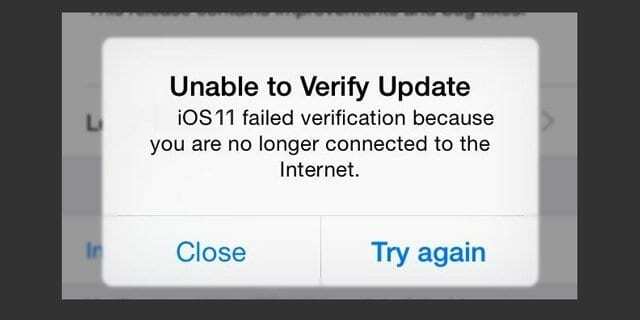
Preverite moč signala
Včasih se to zgodi, ko je vaš signal Wi-Fi ali moč mobilnega omrežja šibek. Prekinitev povezave in ponovna povezava naprave z omrežjem Wi-Fi pogosto rešuje to težavo.
- Klikni Nastavitve > Omogoči letalski način. Izklopite svoj iPhone. Po približno 10 sekundah ga znova vklopite in izklopite način za letalo

- Nato poskusite posodobiti svoj iPhone, kot bi to običajno storili z uporabo Nastavitve> Splošno> Posodobitev programske opreme
Ne pozabite, da v prvih nekaj dneh/tednih po izdaji iOS-a zahteve za iOS preplavijo Apple strežnike in pogosto traja nekaj časa, da vaš iPhone ali iPad prikaže zahtevano posodobitev.
Ali želite preklopiti z iOS 11 Beta na splošno izdajo?
Nekateri od vas so morda uporabljali iOS 11 Beta na svojem iPhoneu ali iPadu, preden se je pojavila splošna izdaja iOS 11. Če ne najdete splošnega popravka za posodobitev za iOS 11 na vašem iPhoneu ali iPadu, boste morda želeli odstraniti različico Beta iz naprave in jo obnoviti na običajno različico iOS.
- Povežite svoj iPhone ali iPad z računalnikom z najnovejšo različico iTunes.
- Nato prestavite napravo v način za obnovitev.
- Za iPhone 6s in starejše, iPad ali iPod touch: istočasno pritisnite in držite gumba Sleep/Wake in Home. Ne spuščajte gumbov, ko vidite logotip Apple. Še naprej držite oba gumba, dokler ne vidite zaslona načina za obnovitev.
- Za iPhone 7 ali iPhone 7 Plus: istočasno pritisnite in držite gumba Sleep/Wake in Volume Down. Ne spuščajte gumbov, ko vidite logotip Apple. Še naprej držite oba gumba, dokler ne vidite zaslona načina za obnovitev.
- Za iPhone 8 ali iPhone 8 Plus: Pritisnite in hitro spustite gumb za povečanje glasnosti. Nato pritisnite in hitro spustite gumb za zmanjšanje glasnosti. Na koncu pritisnite in držite stranski gumb, dokler ne vidite logotipa Apple. Še naprej držite oba gumba, dokler ne vidite zaslona načina za obnovitev.
- Ko ste na zaslonu načina za obnovitev, kliknite »Obnovi«. To dejanje izbriše različico iOS beta iz vašega iPhone ali iPad in jo naloži z najnovejšim običajnim sistemom iOS.
- Za večino uporabnikov obnovitev ponastavi napravo na iOS 11 prek iTunes, saj je to na voljo prek iTunes.
iOS 11 se ne namesti? Zataknjen? Ali vidite sporočilo Ni mogoče namestiti posodobitve?
V tem razdelku so nasveti, ki vam bodo pomagali, ko imate zataknjeno posodobitev za iOS 11 ali ko se namestitev preprosto ne zaključi in je vaš iPhone videti okvarjen.
Na tej točki je dobro preveriti moč Wi-Fi. Če menite, da je vaš ponudnik internetnih storitev iz nekega razloga počasen, ga poskusite preklopiti na brezplačnega Google DNS ali OpenDNS.
POVEZANO:Kako pospešiti vaš počasen Wi-Fi
Najprej izbrišite zataknjeno ali delno posodobitev za iOS 11!
Preden poskusite znova zagnati posodobitev iOS na vašem iPhone ali iPad, močno priporočamo, da preverite, ali je v napravi delna posodobitev, in jo izbrišete. Če ti oz Apple te delne posodobitve ne odstranite iz pomnilnika, lahko povzroči znatne težave med postopkom ponovne namestitve iOS-a. 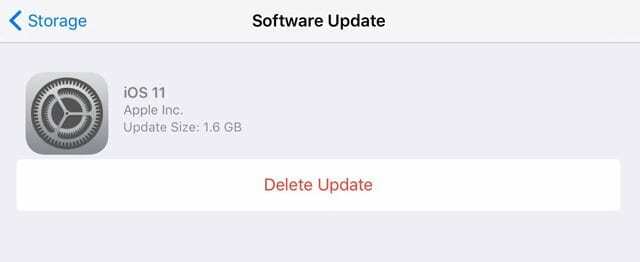
Če želite preveriti to težavo, preverite svoje nastavitve.
Za preverjanje neuspešne posodobitvene datoteke za iOS
- Klikni Nastavitve > Splošno > Shranjevanje in uporaba iCloud
- Dotaknite se »Upravljanje shrambe« v razdelku Shranjevanje na vrhu. (Ne pod iCloud). Na naslednjem zaslonu se pomaknite navzdol
- Na naslednjem zaslonu se pomaknite navzdol do seznama aplikacij in preverite, ali imate na seznamu novo posodobitev za iOS 11. Če je tako, ga tapnite in ga izbrišite. To dejanje odstrani razpakirano OTA iz vaše naprave iDevice
Ko odstranite razpakirano OTA, poskusite znova posodobiti svojo iDevice na iOS 11. Varnejša stava je, da preklopite na iTunes in ne posodabljate prek OTA.
Ni prostora? Uporabite iTunes!
Če med brezžičnim posodabljanjem na iOS 11 (OTA) naletite na napake »Zmanjkalo prostora«, sledite načinu posodabljanja iTunes.

Povežite svoj iPhone ali iPad z računalnikom z najnovejšim iTunes
- Odprite iTunes in na levi plošči izberite svojo napravo
- Kliknite Povzetek, nato kliknite Preveri za posodobitev
- Kliknite Prenesi in posodobi
- Ko ste pozvani, vnesite geslo
S tem se na vaš iPhone ali iPad prenesejo najnovejše posodobitve iOS 11 in morda vam ne bo treba storiti ničesar s poskusom obnovitve prostora v napravi za nadgradnjo.
Potrebujete drugo možnost, ko ni dovolj prostora za prenos iOS 11? 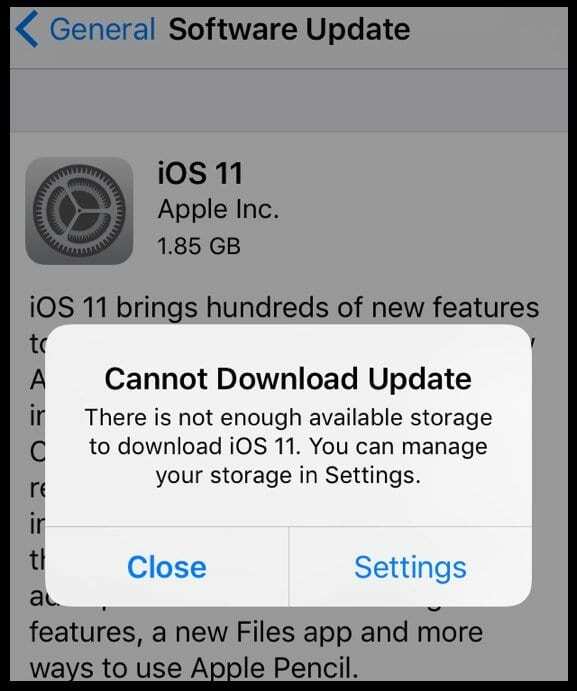
Izbrišite nekatere aplikacije, zlasti tiste, ki jih ne uporabljate, odstranite morebitno izbrisano glasovno pošto, vklopite iCloud Photo Ustvarite knjižnico in optimizirajte svoje fotografije, začasno izbrišite nekaj glasbe ali videoposnetkov in počistite nedavno izbrisane fotografije. To je le nekaj nasvetov, kako pridobiti nazaj nekaj prostora za shranjevanje za prenos in namestitev sistema iOS.
Za brisanje aplikacij ali podatkov aplikacij
- Tapnite Nastavitve > Splošno > Shranjevanje in uporaba iCloud > Upravljanje pomnilnika
- Izberite aplikacijo in si oglejte, koliko prostora porabi.
- Tapnite Izbriši aplikacijo, da jo odstranite
- Nekatere aplikacije, kot sta aplikacija za glasbo in TV, omogočajo brisanje samo delov njihovih dokumentov in podatkov. Dotaknite se aplikacije, da odprete te možnosti
Za več nasvetov o čiščenju vse te nerede, da naredite prostor za nadgradnjo iOS, si oglejte Ta članek zasnovan posebej za tiste med nami z majhnimi telefoni iPhone za shranjevanje!
Ko počistite nekaj prostora za shranjevanje, se vrnite in znova namestite posodobitev za iOS. Tapnite Nastavitve > Splošno > Posodobitev programske opreme
Odlične novice za shranjevanje v sistemu iOS 11!
iOS 11 vključuje nekaj neverjetnih orodij za upravljanje pomnilnika, tako da naslednjič, ko počistite prostor, ne bo taka nočna mora!
Oglejte si ta dva članka o odličnih orodjih, ki nam jih nudi iOS 11 za upravljanje pomnilnika naše naprave iDevice
- Sprostite prostor za shranjevanje v iPhone z orodji, priporočili in iCloud za iOS 11
- Hitro upravljanje shrambe z nekaj nastavitvami iOS
iPhone je obtičal z logotipom Apple med posodobitvijo iOS 11 
Več uporabnikov je ugotovilo, da se njihov iPhone ali iPad zatakne na zaslonu z logotipom Apple, medtem ko poskuša svojo napravo posodobiti na iOS 11
- Če naletite na to težavo, ko poskušate svojo napravo nadgraditi na najnovejši iOS 11, sledite spodnjim korakom.
- Ko se zataknete na logotip Apple, držite gumba za vklop in dom, dokler se iPad ne izklopi. Če je vaš iPhone, ga poskusite prisilno izklopiti s prisilnim ponovnim zagonom.
- Na iPhonu 6S ali starejšem hkrati pritiskajte Home in Power, dokler ne vidite logotipa Apple
- Na iPhone 7 ali iPhone 7 Plus: pritisnite in držite stranski gumb in gumb za zmanjšanje glasnosti vsaj 10 sekund, dokler ne vidite logotipa Apple
- Na iPhone X ali iPhone 8 ali iPhone 8 Plus: Pritisnite in hitro spustite gumb za povečanje glasnosti. Nato pritisnite in hitro spustite gumb za zmanjšanje glasnosti. Na koncu pritisnite in držite stranski gumb, dokler ne vidite logotipa Apple
- Ko se zataknete na logotip Apple, držite gumba za vklop in dom, dokler se iPad ne izklopi. Če je vaš iPhone, ga poskusite prisilno izklopiti s prisilnim ponovnim zagonom.
- Nato povežite iPad z računalnikom s kablom
- Pritisnite gumb za vklop; ko se vklopi, se lahko prikaže črn zaslon in morate potrditi postopek posodobitve
- Dokončajte postopek namestitve
- Če ste obtičali z logotipom Apple na vašem iPhone 7/7+, iPhone 8/8+
- Držite gumba za glasnost + gumb za vklop in nekajkrat tapnite gumb za dom, da vidite, ali se vaš iPhone začne znova zagnati
iPhone se po posodobitvi iOS 11 ne odklene
Nekateri uporabniki ugotovijo, da je njihov iPad po namestitvi iOS-a zašel v neskončno zanko s prošnjami za Touch ID ali geslo.
Če se bo vaš iPad/iPhone zagnal, vendar se ne bo odklenil, je edini način, da ga vrnete, uporabite »Najdi iPhone« v drugi napravi in na daljavo izbrišete problematični iPhone.
Druga pogosta težava v zvezi z geslom je, da vaš iPhone ali iPad zahteva šestmestno geslo in je niste nikoli nastavili. To je lahko nekoliko zmedeno in videli smo, da se mnogi uporabniki spopadajo s to težavo med uvedbo iOS 10. Če se soočate s to težavo pri namestitvi iOS 11, kliknite spodnji članek.
POVEZANO:iOS zahteva geslo po posodobitvi, kako popraviti
Nameščen iOS 11 prek OTA, vendar še vedno obstajajo težave s posodobitvijo
Če imate zdaj težave z iOS 11 po posodobitvi prek OTA, uporabite Shift+Posodobi tokrat. Ta metoda znova namesti iOS 11 prek iTunes brez izgube podatkov
Ne poskušajte drugega spletnega mesta za povezave za prenos iOS ipsw
Ne ponuja samo Apple povezave do prenosa vdelane programske opreme za iOS. Našli boste nekaj spletnih mest tretjih oseb, ki ponujajo trenutno (ali prejšnjo) različico Applove vdelane programske opreme iOS. FYI, datoteka IPSW je datoteka za obnovitev vdelane programske opreme iOS, ki se običajno uporablja za nižjo različico iOS neuradno. Če stvari res ne delujejo, naj vas ne mika, da bi te povezave za prenos ipsw poskusili in posodobili na iOS 11 z uporabo nekaterih spletnih mest tretjih oseb.
NI v redu uporabljati datoteke IPSW, prenesene s spletnih mest, ki niso Apple, in jih nato uporabiti ipsw datoteke za posodobitev/obnovitev KATERE koli naprave Apple. Držite se samo Apple! zakaj? Razlog je varnost, jasna in preprosta.
Ali gre za razširjeno težavo z operaterjem?
Nekateri uporabniki z Vodafoneom so imeli težave, ko se je iOS 11 sprva predstavil v beta izdaji. To je bilo kasneje popravljeno.
Če ima vaš operater težave s posodobitvijo iOS 11, je najbolje, da pokličete svojega operaterja in preverite, ali je težava bolj razširjena kot vaš iPhone. Včasih v teh primerih Apple izda novo posodobitev takoj v naslednjem dnevu.
Posodabljanje končano, vendar ima iOS zdaj težave z vašim iPhoneom ali iPadom?
Torej ste končno posodobili svojo iDevice na iOS 11, whew! Potem pa se stvari razpadejo – ne najdete AirDrop, Safari zaznamki so izginili, vaša pošta ali Aplikacija Messages ne deluje, manjkajo fotografije in videoposnetki ali pa se morda ne morete povezati z aplikacijo Trgovina. Vse to so pogoste težave po večji posodobitvi sistema iOS. Toda ko naletite na te težave, zagotovo naredijo vašo napravo manj priročno. Torej, če imate težave s tovrstnimi težavami po posodobitvi, si oglejte naš članek o tem, kako odpraviti glavne težave s sistemom iOS PO posodobitvi.
Nasveti bralcem 
- Moj šef me je pred kratkim vprašal, kako posodobiti iPhone brez iTunes ali wifi, predvsem zato, ker se iPhoni našega podjetja ne morejo povezati z wifijem ali povezanim primerkom iTunes. iOS moramo posodobiti z uporabo samostojnega odjemalca iTunes, ki ne komunicira z Applovimi strežniki. Po številnih raziskavah je videti, da je odgovor ne, ne morete posodobiti nobene naprave iOS, ne da bi se neposredno povezali s strežnikom Apple. Želel sem deliti, če bi imeli drugi podobne težave v pisarni.
- V nekaterih državah morate za posodobitev uporabiti VPN.
Povzetek
Posodabljanje telefonov iPhone in iPad je običajno zelo enostavno – preprosto deluje! Toda včasih se stvari razpadejo – naš internet ugasne, posodobitve za iOS se zataknejo, prišlo je do napake pri namestitvi iOS-a in druge težave. Ti nasveti bi morali večini od nas pomagati pri prehodu skozi postopek, le z malo neprijetnosti. Če ste odkrili druge metode, ki so delovale, jih delite z nami, da bomo lahko delili z drugimi bralci, ki so obtičali v istem čolnu, ko poskušajo posodobiti telefone iPhone in iPad. In ne pozabite deliti članka s prijatelji, družino, sodelavci in sosedi, ki se morda spopadajo s težavami s posodobitvijo iOS 11.

Obseden s tehnologijo od zgodnjega prihoda A/UX na Apple, je Sudz (SK) odgovoren za uredniško vodenje AppleToolBoxa. Ima sedež v Los Angelesu, CA.
Sudz je specializiran za pokrivanje vseh stvari macOS, saj je v preteklih letih pregledal na desetine razvoja OS X in macOS.
V prejšnjem življenju je Sudz delal in pomagal podjetjem na seznamu Fortune 100 pri njihovih željah glede tehnologije in poslovne transformacije.